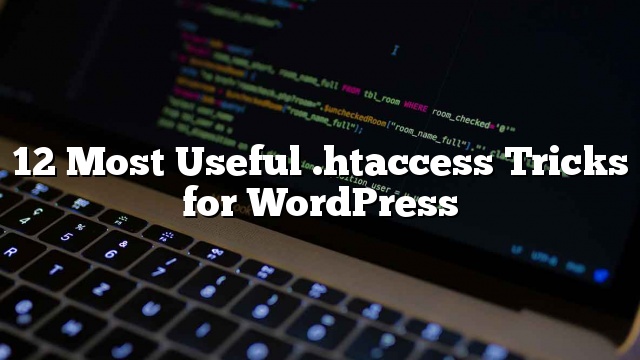Você está procurando alguns truques úteis .htaccess para o seu site WordPress. O arquivo .htaccess é um arquivo de configuração poderoso que permite que você faça muitas coisas boas no seu site. Neste artigo, vamos mostrar-lhe alguns dos truques .htaccess mais úteis para o WordPress que você pode tentar de imediato.
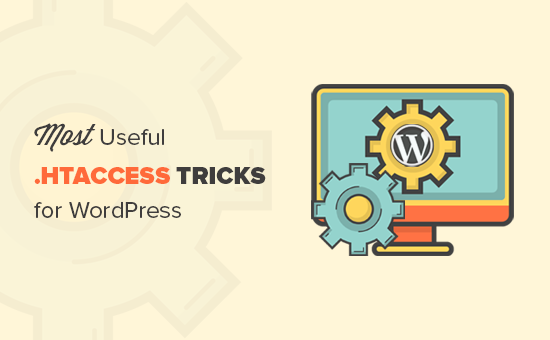
O que é .htaccess File and How to Edit it?
O arquivo .htaccess é um arquivo de configuração do servidor. Ele permite que você defina as regras para o seu servidor seguir para o seu site.
O WordPress usa o arquivo .htaccess para gerar estrutura de URL amigável para SEO. No entanto, esse arquivo pode fazer muito mais.
O arquivo .htaccess está localizado na pasta raiz do site do WordPress. Você precisará se conectar ao seu site usando um cliente FTP para editá-lo.
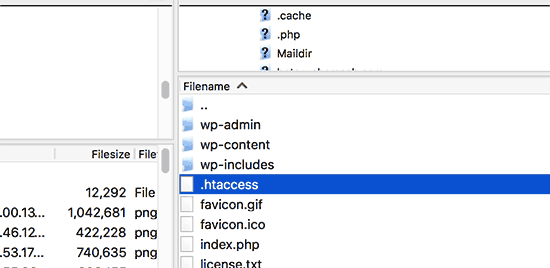
Se você não conseguir o seu arquivo .htaccess
Antes de editar seu arquivo .htaccess, é importante baixar uma cópia do seu computador como backup. Você pode usar esse arquivo no caso de algo dar errado.
Dito isto, vamos dar uma olhada em alguns truques úteis .htaccess para o WordPress que você pode tentar.
1. Proteja sua área de administração do WordPress
Você pode usar .htaccess para proteger sua área de administração do WordPress limitando apenas o acesso aos endereços IP selecionados. Basta copiar e colar este código em seu arquivo .htaccess:
AuthUserFile / dev / null AuthGroupFile / dev / null AuthName "WordPress Admin Access Control" AuthType Basicordenar negar, permitir negar de todos # whitelist Endereço IP de Syed permitir a partir de xx.xx.xx.xxx # lista branca endereço IP de David permitir a partir de xx.xx.xx.xxx
Não se esqueça de substituir os valores xx pelo seu próprio endereço IP. Se você usa mais de um endereço IP para acessar a internet, então certifique-se de adicioná-los também.
Para instruções detalhadas
2. Proteção por senha pasta de administração do WordPress
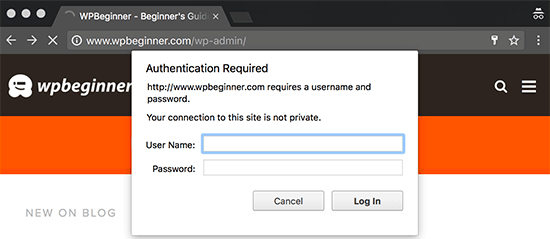
Se você acessar seu site WordPress de vários locais, incluindo sites públicos da internet, limitar o acesso a endereços IP específicos pode não funcionar para você.
Você pode usar o arquivo .htaccess para adicionar uma proteção de senha adicional à sua área de administração do WordPress.
Primeiro, você precisa gerar um arquivo .htpasswds. Você pode facilmente criar um usando esse gerador online.
Carregue este arquivo .htpasswds fora do seu diretório web acessível ao público ou / public_html / pasta. Um bom caminho seria:
/home/user/.htpasswds/public_html/wp-admin/passwd/
Em seguida, crie um arquivo .htaccess e faça o upload no diretório / wp-admin / e, em seguida, adicione os seguintes códigos lá:
AuthName "Administradores Somente" AuthUserFile /home/ seu diretório /.htpasswds/public_html/wp-admin/passwd AuthGroupFile / dev / null AuthType basic exigir usuário putyourushomarcaherePedido permitir, negar Permitir a todos Satisfaça qualquer
Importante: Não se esqueça de substituir o caminho AuthUserFile com o caminho do arquivo do seu arquivo .htpasswds e adicione seu próprio nome de usuário.
Para instruções detalhadas
3. Desativar Navegação de Diretório
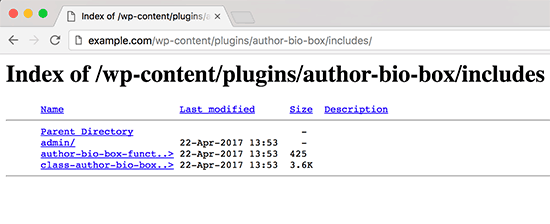
Muitos especialistas em segurança do WordPress recomendam a desativação da navegação de diretórios. Com a navegação de diretório ativada, os hackers podem procurar o diretório e a estrutura de arquivos do seu site para encontrar um arquivo vulnerável.
Para desativar a navegação de diretório em seu site, você precisa adicionar a seguinte linha ao seu arquivo .htaccess.
Opções -Indexes
Para mais informações sobre este assunto
4. Desative a execução do PHP em alguns diretórios do WordPress
Às vezes, hackers invadem um site WordPress e instalam uma porta traseira. Esses arquivos backdoor geralmente são disfarçados como arquivos principais do WordPress e são colocados em / wp-includes / ou / wp-content / uploads / folders.
Uma maneira mais fácil de melhorar sua segurança do WordPress é desativando a execução do PHP para alguns diretórios do WordPress.
Você precisará criar um arquivo .htaccess em branco no seu computador e, em seguida, cole o seguinte código dentro dele.
negar de todos
Salve o arquivo e depois carregue-o em seu / wp-content / uploads / e / wp-includes / diretórios. Para mais informações, consulte nosso tutorial sobre como desabilitar a execução do PHP em determinados diretórios do WordPress.
5. Proteja sua configuração do WordPress wp-config.php File
Provavelmente, o arquivo mais importante no diretório raiz do site do WordPress é o arquivo wp-config.php. Ele contém informações sobre o banco de dados do WordPress e como se conectar a ele.
Para proteger seu arquivo wp-config.php do acesso não autorizado, basta adicionar este código ao seu arquivo .htaccess:
ordem permitir, negar negar de todos
6. Configurando 301 redirecionamentos através do arquivo .htaccess
Usar redirecionamentos 301 é a maneira mais amigável de SEO de dizer aos seus usuários que um conteúdo foi transferido para uma nova localização. Se você deseja gerenciar adequadamente seus redirecionamentos 301 em postagens por postagem, consulte nosso guia sobre como configurar redirecionamentos no WordPress.
Por outro lado, se você deseja configurar rapidamente redirecionamentos, então tudo o que você precisa fazer é colar este código em seu arquivo .htaccess.
Redirecionar 301 / oldurl / http://www.example.com/newurl Redirecionar 301 / categoria / televisão / http://www.example.com/category/tv/
7. Proibir endereços IP suspeitos
Você está vendo solicitações invulgarmente altas para o seu site a partir de um endereço IP específico? Você pode facilmente bloquear esses pedidos bloqueando o endereço IP no seu arquivo .htaccess.
Adicione o seguinte código ao seu arquivo .htaccess:
ordem permitir, negar negar de xxx.xxx.xx.x permitir a todos
Não se esqueça de substituir xx pelo endereço IP que deseja bloquear.
8. Desativar o hotlinking da imagem no WordPress Usando .htaccess
Outros sites que diretamente hotlinking imagens do seu site podem tornar seu site WordPress lento e exceder seu limite de largura de banda. Este não é um grande problema para a maioria dos sites mais pequenos. No entanto, se você executar um site popular ou um site com muitas fotos, isso pode se tornar uma grande preocupação.
Você pode impedir o hotlinking da imagem, adicionando esse código ao seu arquivo .htaccess:
#disable hotlinking de imagens com opção de imagem proibida ou personalizada
RewriteEngine on
RewriteCond% {HTTP_REFERER}! ^ $
RewriteCond% {HTTP_REFERER}! ^ Http (s)?: // (www.)? Site.com [NC]
RewriteCond% {HTTP_REFERER}! ^ Http (s)?: // (www.)? Google.com [NC]
RewriteRule. (Jpg | jpeg | png | gif) $ - [NC, F, L]
Este código só permite que as imagens sejam exibidas se a solicitação for proveniente do site.com ou do Google.com. Não se esqueça de substituir o site.com pelo seu próprio nome de domínio.
9. Proteger .htaccess do acesso não autorizado
Como você viu, há tantas coisas que podem ser feitas usando o arquivo .htaccess. Devido ao poder e ao controle que tem no seu servidor web, é importante protegê-lo contra o acesso não autorizado por hackers. Basta adicionar o seguinte código ao seu arquivo .htaccess:
ordem permitir, negar negar de todos satisfaça todos
10. Aumentar tamanho do carregamento de arquivos no WordPress
Existem diferentes maneiras de aumentar o limite de tamanho do upload de arquivos no WordPress. No entanto, para usuários em hospedagem compartilhada, alguns desses métodos não funcionam.
Um dos métodos que funcionou para muitos usuários é adicionando o seguinte código ao arquivo .htaccess:
php_value upload_max_filesize 64M php_value post_max_size 64M php_value max_execution_time 300 php_value max_input_time 300
Este código simplesmente diz ao seu servidor web que use esses valores para aumentar o tamanho do upload do arquivo, bem como o tempo máximo de execução no WordPress.
11. Desativar acesso ao arquivo XML-RPC usando .htaccess
Cada instalação do WordPress vem com um arquivo chamado xmlrpc.php. Este arquivo permite que aplicativos de terceiros se conectem ao seu site WordPress. A maioria dos especialistas em segurança do WordPress aconselha que, se você não estiver usando aplicativos de terceiros, você deve desativar esse recurso.
Existem várias maneiras de fazer isso, um deles é adicionando o seguinte código ao seu arquivo .htaccess:
# Block WordPress xmlrpc.php requestsordenar negar, permitir negar de todos
Para maiores informações
12. Blocking Author Scans no WordPress
Uma técnica comum usada em ataques de força bruta é executar varreduras de autor em um site WordPress e, em seguida, tentar quebrar senhas para esses nomes de usuário.
Você pode bloquear essas verificações adicionando o seguinte código ao seu arquivo .htaccess:
# BEGIN bloqueia as varreduras do autor
RewriteEngine On
RewriteBase /
RewriteCond% {QUERY_STRING} (author = d +) [NC]
RewriteRule. * - [F]
# Excluir autor do bloco END
Para maiores informações
Esperamos que este artigo o ajude a aprender o mais útil